Kuidas muuta oma Xbox One'i kontot lapselt vanemaks
Miscellanea / / July 06, 2022
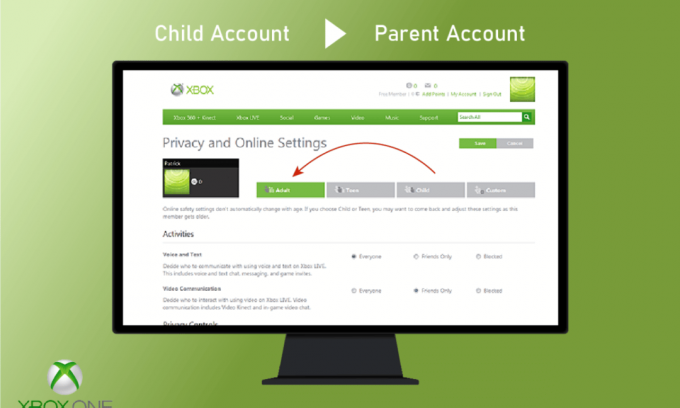
Xbox on üks populaarsemaid mänguplatvorme igas vanuses. See platvorm pakub kõrgetasemelist mängukogemust ja toetab enamikku trendikaid mänge, nagu Grand Theft Auto V, Watch Dogs jne. Mõned selle platvormi mängud on mõeldud üle 18-aastastele inimestele, seega on neil täiskasvanute või laste kontode valik. Seega, kui soovite teada, kuidas reklaamida lapse kontot täiskasvanute kontole Xbox, olete selle kohta õppimiseks õiges kohas. Selles artiklis vaatleme, kuidas muuta minu Xbox One'i konto lapsest vanemaks või kuidas muuta Xboxi konto täiskasvanuks.

Sisu
- Kuidas muuta oma Xbox One'i kontot lapselt vanemaks
- Miks on minu Xboxi konto endiselt lapsekonto?
- Kuidas muuta Xbox One'i konto vanust?
- Kuidas ma saan oma Xboxi kontol vanemliku järelevalve välja lülitada? Kuidas muuta oma Xboxi konto mitte lapsekontoks?
- Kuidas muuta oma Xbox One'i konto lapsest vanemaks?
- Kuidas muuta oma Xboxi kontot lapsest vanemaks?
- Kuidas ma saan oma lapse konto Xbox One'is välja lülitada?
- Millised on Xboxi perekonto funktsioonid?
Kuidas muuta oma Xbox One'i kontot lapselt vanemaks
Enne kui asute sammude juurde, mis selgitavad, kuidas saate lapse Xboxi konto täiskasvanud kontoks muuta, vaadake, miks teie konto on endiselt lapse konto.
Miks on minu Xboxi konto endiselt lapsekonto?
Igal riigil on oma vanusepiirangud. Ja ilmselt on 18. Seega, kui teie Microsoft konto näitab teie vanust alla lubatud vanusepiirangu, on teie Xboxil aktiveeritud lapsekonto. Kuna Xbox vaikimisi võtab vanuse teie Microsofti kontolt.
Kuidas muuta Xbox One'i konto vanust?
Xbox One'i konto vanust on väga lihtne muuta. Kuid kui teie vanus on alla vanusepiirangu, st 18, võite nõuda vanemliku järelevalve parooli, kui see on määratud. Vanuse muutmiseks võite kaaluda järgmisi samme, et muuta minu Xbox One'i konto lapsest vanemaks.
1. Külastage Xbox veebisait teie arvutis.
2. Klõpsake nuppu Logi sisse valikut ekraani paremas ülanurgas.

3. Logi sisse oma kontole, kasutades teie sisselogimismandaadid.

4. Klõpsake oma Profiili ikoon > Minu Microsofti konto.
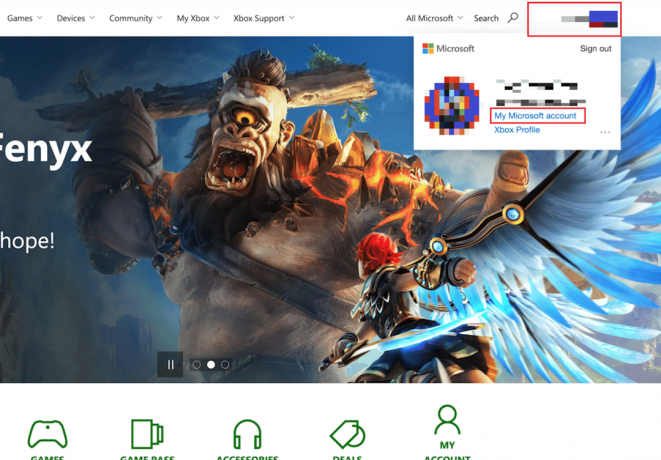
5. Klõpsake nuppu Teie teave valikut ekraani ülaosast, nagu näidatud.

6. Seejärel klõpsake nuppu Muuda sünnikuupäeva valikut oma sünnikuupäeva kõrval.
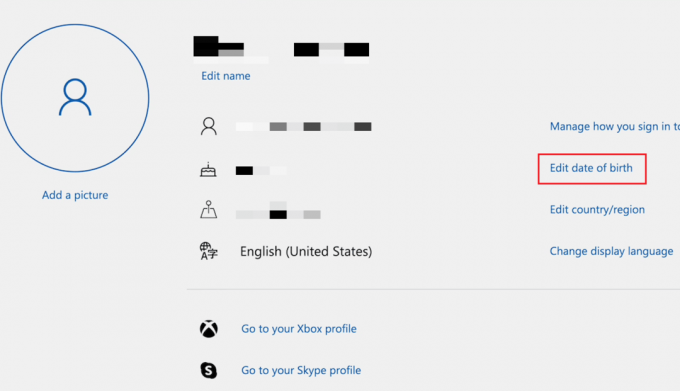
7. Kinnitage oma kontole sisestades kood saadetakse teie e-postile või mobiilinumbrile.
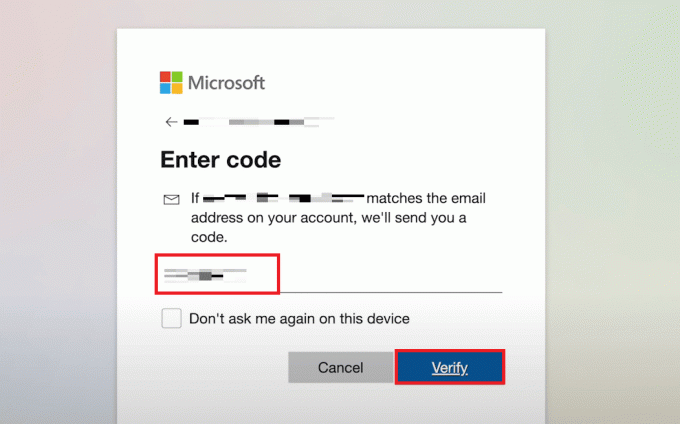
8. Muuda Sünnikuupäev väljad soovitud väljale.
9. Lõpuks klõpsake nuppu Salvesta nuppu alt.

Loe ka: Kuidas parandada Xbox One'i logib mind välja
Kuidas ma saan oma Xboxi kontol vanemliku järelevalve välja lülitada? Kuidas muuta oma Xboxi konto mitte lapsekontoks?
Vanemlikku järelevalvet on lapse kontolt lihtne eemaldada. Järgige allolevaid samme, kuidas reklaamida lapse kontot täiskasvanud Xboxi kontoks.
1. Sinu peal Xbox, avama Seaded.
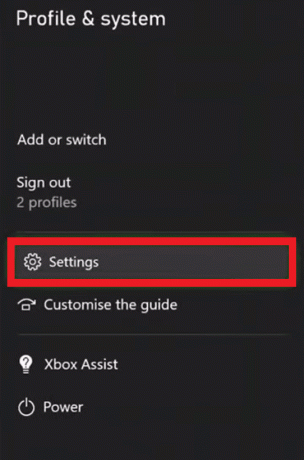
2. Valige Konto > Privaatsus ja võrguohutus, nagu allpool näidatud.
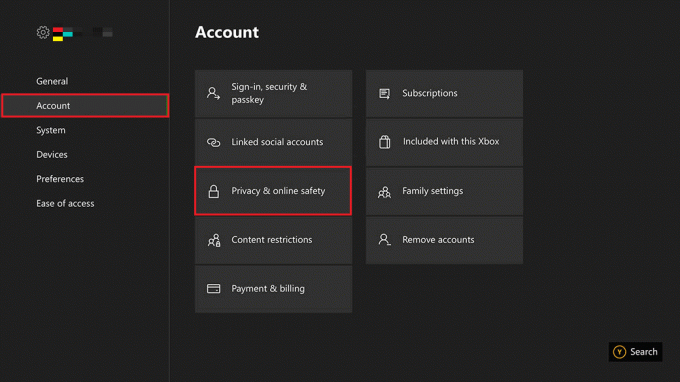
3. Sisestage Vanemliku järelevalve parool.
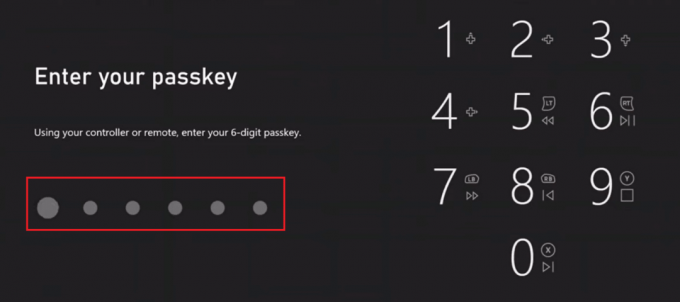
4. Nüüd valige Xbox Live'i privaatsus valik.

5. Seejärel valige Täiskasvanutele mõeldud vaikeseaded Rohkem sotsiaalset valik, nagu allpool näidatud.

Nüüd ei ole teie Xboxi konto enam lapsekonto. Nüüd määratakse see täiskasvanute kontoks.
Loe ka: 10 võimalust Xbox One'i kontrolleri juhusliku lahtiühendamise parandamiseks
Kuidas muuta oma Xbox One'i konto lapsest vanemaks?
Kui küsite, kuidas minu Xbox One'i kontot lapselt vanemaks muuta, on väga lihtne. Kuid selleks on vaja vanemliku järelevalve parooli. Vanemliku järelevalve parooli omamine on kohustuslik, et laps ise ei saaks oma kontot täiskasvanuks muuta. Vaikimisi määratakse vanusepiirang isiku vanuse järgi lingitud Microsofti konto.
1. Vajutage oma Xboxi kontrolleril nuppu Xboxi nupp menüü avamiseks.
2. Vali Seaded > Konto valikud vasakult paanilt.
3. Nüüd vali Privaatsus ja võrguohutus ja sisestage Vanemliku järelevalve parool, nagu allpool näidatud.
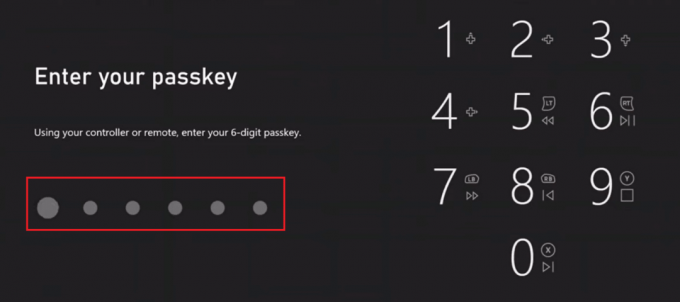
4. Seejärel valige Xboxi privaatsus > Täiskasvanutele mõeldud vaikeseaded Rohkem sotsiaalset.

Kuidas muuta oma Xboxi kontot lapsest vanemaks?
Järgige allolevaid samme, kuidas muuta Xboxi konto täiskasvanutele.
1. Vajutage nuppu Xboxi nupp oma Xboxi kontrolleril ja valige Seaded.
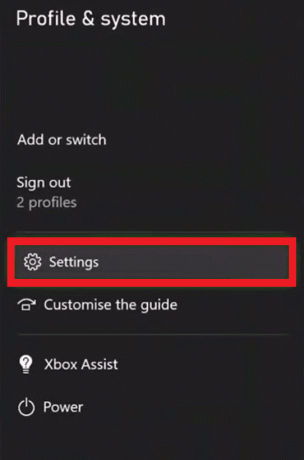
2. Valige Konto > Pere seaded.

3. Seejärel valige Hallake pereliikmeid valik ja otsige üles liige, kelle vanusepiirangut soovite muuta.
4. Seejärel värskendage vanusepiirangut jaotises Juurdepääs sisule vastavalt teie vajadustele.
Samuti võite kaaluda Xboxi tugi sama kohta lisateabe saamiseks.
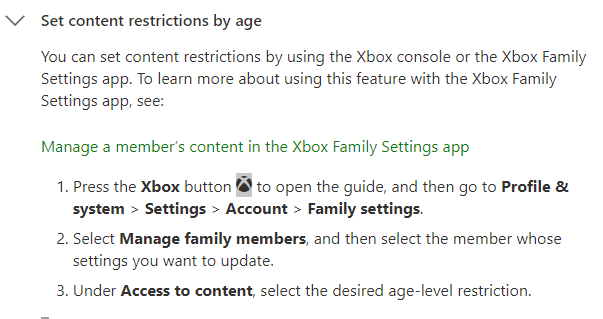
Loe ka: Kuidas Xbox One'is mänge jagada
Kuidas ma saan oma lapse konto Xbox One'is välja lülitada?
Saate määrata a ekraaniaeg piirata teie lapse Xbox One'i jaoks, nii et see lülitab Ones välja, on limiit ületatud. Selleks võite kaaluda allolevaid samme, kuidas oma Xbox One'i kontot lapselt vanemaks muuta.
1. Mine lehele Microsofti konto leht oma töölaua brauseris.
2. Klõpsake nuppu Logi sisse valikut ja kasutage oma volikirjad sisse logida.
3. Klõpsake oma Profiili ikoon ülemisest paremast nurgast.
4. Seejärel klõpsake nuppu Minu Microsofti konto valik, nagu allpool näidatud.
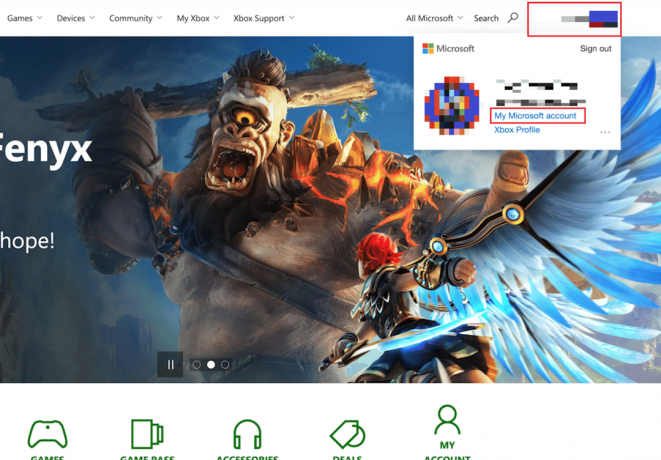
5. Klõpsake nuppu Perekond valikut vasakpoolsest ülanurgast, nagu allpool näidatud.

6. Otsige üles oma lapse konto ja klõpsake nuppu Ekraaniaeg valik.
7. Seejärel lubage Xboxi ekraaniaeg ja määrake ekraaniaeg igaks päevaks vastavalt oma tingimustele.
Olete nüüd määranud oma lapse Xboxi kontole lapsepiirangud.
Millised on Xboxi perekonto funktsioonid?
Mõned Xboxi perekonto olulised funktsioonid on järgmised.
- See lubab kolme tüüpi kontosid: täiskasvanu, teismeline ja laps, nii et iga pereliige pääseb sellele juurde.
- See annab a vanemliku kontrolli funktsioon lapse konto jaoks, et ta saaks turvaliselt mängida.
- Samuti muutub selle hooldamine väga lihtsaks a peresõbralik mängukogemus selle kallal.
- Täiskasvanute kontodel on kontroll kõige üle, et nad saaksid seadke ekraaniaja piirangud oma lastele, et nad sellest sõltuvusse ei jääks.
Soovitatav:
- Parandage telefoni lubamatu MM6 viga
- Kuidas tühistada Xbox Game Pass arvutis
- Kas The Forest on Xbox One'is?
- Xboxi mänguriba keelamine Windows 11-s
Loodame, et see artikkel oli kasulik ja olete õppinud muuta minu Xbox One'i konto lapselt vanemaks. Andke meile teada, milline meetod teie jaoks kõige paremini toimis. Jätke oma päringud või soovitused, kui neid on, allolevasse kommentaaride jaotisse. Samuti andke meile teada, mida soovite järgmisena õppida.



